Canon数码相机EOS M10快门不释放 (EOS M10)
- 稳固地安装镜头
- 清洗镜头和相机的电气触点
- 确保未设置自拍功能
- 确认自定义功能设定
- 更改或格式化存储卡
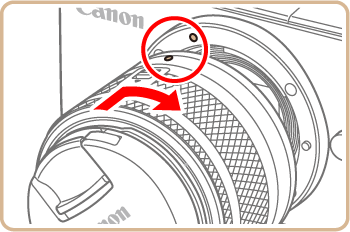 ・如果使用 EF 或 EF-S 镜头,请牢固连接卡口适配器 EF-EOS M。 清洗镜头和相机的电气触点 如果未正确执行相机和镜头之间的信息转换,快门可能会不释放。 通过相机和镜头的电气触点进行相机和镜头之间的信息转换。
・如果使用 EF 或 EF-S 镜头,请牢固连接卡口适配器 EF-EOS M。 清洗镜头和相机的电气触点 如果未正确执行相机和镜头之间的信息转换,快门可能会不释放。 通过相机和镜头的电气触点进行相机和镜头之间的信息转换。 - 如果镜头或相机触点变脏,请用干净的干布轻轻擦拭。
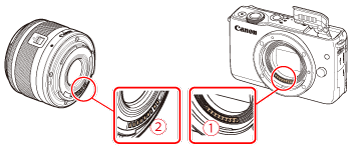
 :机身触点
:机身触点  :镜头触点 确保未设置自拍功能 按下快门按钮后,如果在 10 秒后或听到提示音后拍摄照片,表示设定了自拍。 下面将说明用于取消自拍的过程。 1.启动相机。 2.按 <
:镜头触点 确保未设置自拍功能 按下快门按钮后,如果在 10 秒后或听到提示音后拍摄照片,表示设定了自拍。 下面将说明用于取消自拍的过程。 1.启动相机。 2.按 <  > 按钮,然后按 [
> 按钮,然后按 [  ]、[
]、[  ] 按钮选择 [自拍/遥控]。
] 按钮选择 [自拍/遥控]。 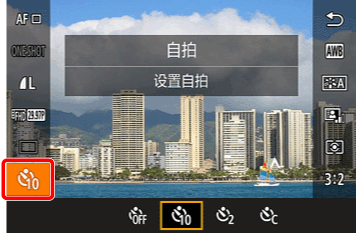
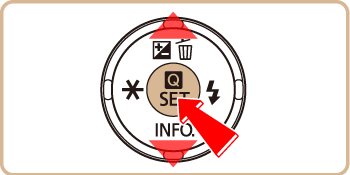 3.按 [
3.按 [  ]、[
]、[  ] 按钮,或者转动 [
] 按钮,或者转动 [  ] 转盘选择 [
] 转盘选择 [  ],然后按 <
],然后按 <  > 按钮。
> 按钮。 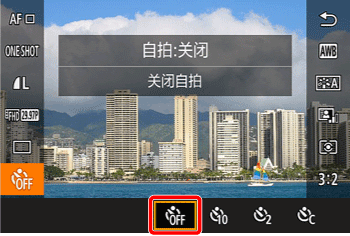 确认自定义功能设定 如果 [自定义功能] 菜单中的 [未装镜头释放快门] 选项设置为 [关闭],在未安装镜头的情况下快门将不释放。 若要在未安装镜头的情况下释放快门,请使用以下过程将 [自定义功能] 菜单中的 [未装镜头释放快门] 选项设置为 [启用]。 须知
确认自定义功能设定 如果 [自定义功能] 菜单中的 [未装镜头释放快门] 选项设置为 [关闭],在未安装镜头的情况下快门将不释放。 若要在未安装镜头的情况下释放快门,请使用以下过程将 [自定义功能] 菜单中的 [未装镜头释放快门] 选项设置为 [启用]。 须知 - 下面的部分说明在相机的拍摄模式已设置为 [程序自动曝光] (
 ) 时的设置过程。
) 时的设置过程。 - 可在以下模式下设置自定义功能:
 ], [
], [  ], [
], [  ], [
], [  ], [
], [  ], [
], [  ], [
], [  ] 1.将模式开关设为下面的示例图像中显示的模式之一。
] 1.将模式开关设为下面的示例图像中显示的模式之一。 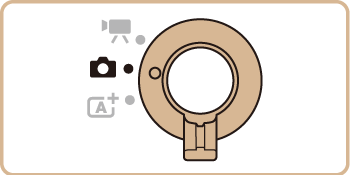
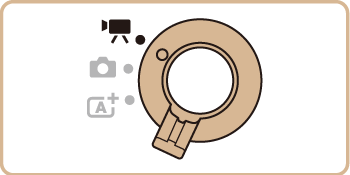 2.按下
2.按下